Migrasi Email Hosting antar cpanel
migrasi email hosting adalah proses untuk memindahkan seluruh data email dari layanan hosting lama ke hosting yang baru. Proses memindah data email hosting ini sebenarnya cukup mudah, dimana Anda hanya perlu melakukan full backup dan full restore.
Sedangkan direktori yang dipilih dalam pemindahan email hosting ini adalah direktori etc dan mail. Dimana semua data email tersimpan dalam direktori mail dan data akun email seperti password dan informasi user tersimpan di dalam direktori etc.
Berikut Panduan cara Migrasi Email Hosting Antar Cpanel
1. Login ke Hosting Lama Anda
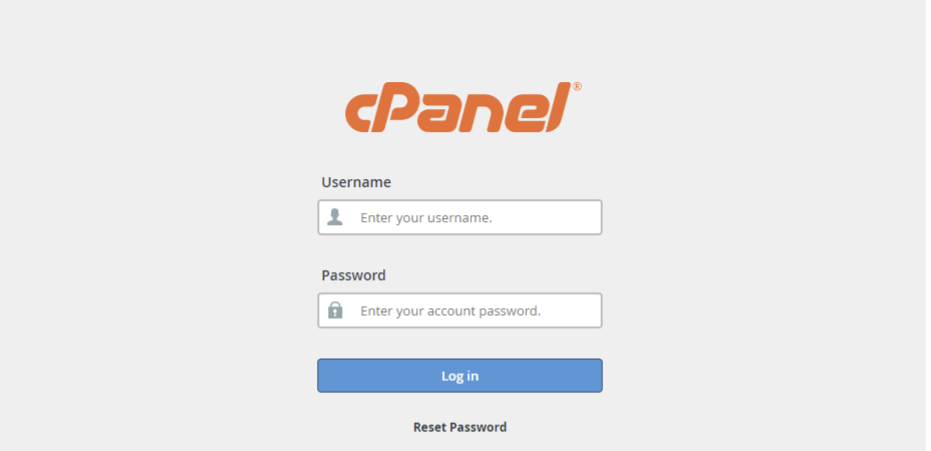
Langkah pertama untuk migrasi email Hosting adalah dengan Login ke cPanel Hosting lama Anda.
2. Akses File Manager Hosting cpanel

Selanjutnya akses Fitur File manager pada cPanel hosting lama Anda, karena kita akan archive/compress folder untuk dilakukannya migrasi email hosting antar cPanel.
3. Archive/Compress Folder “etc” dan “mail”
Proses selanjutnya adalah kita akan mengarchive data email kita. sJika sudah masuk dalam file manager selanjutnya pilih Folder “etc” dan “mail”.
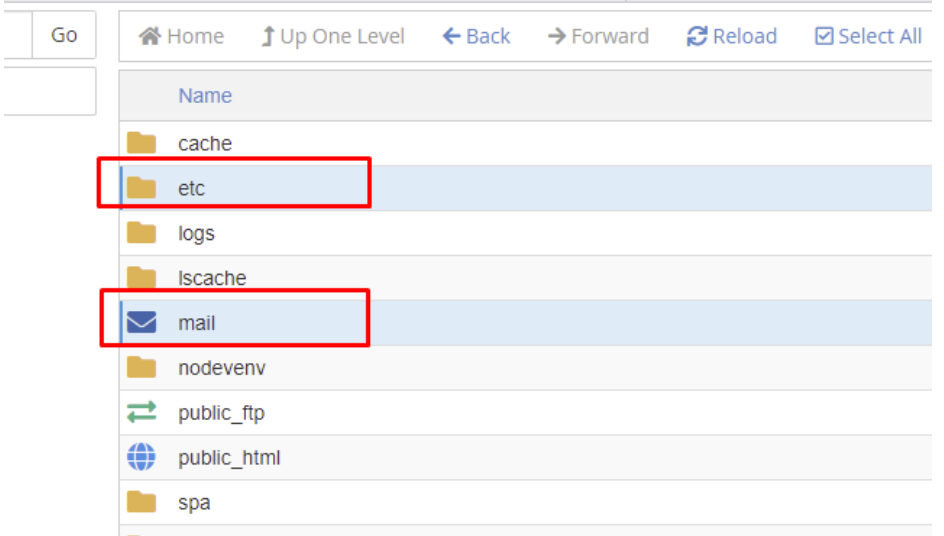
Lanjut klik kanan, kemudian pilih Compress untuk melakukan setting compress file.

Setelah Proses Compress selesai, klik kanan file lalu pilih Download.

4. Setelah itu Login cPanel Hosting Baru Anda
Selanjutnya silahkan login cPanel ke Hosting Baru Anda. Kita akan melakukan upload file yang telah kita compress.
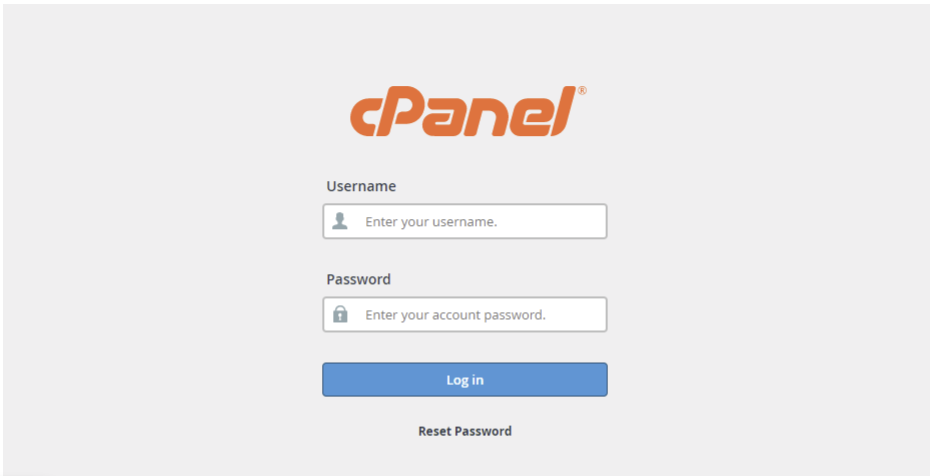
5. Rename “mail” dan “etc” pada Hosting Baru Anda
Sebelum upload file yang telah kita download, silahkan rename terlebih dahulu folder bawaan “etc” dan “mail” pada hosting Baru Anda.

Hal ini dilakukan agar ketika kita extract file email yang akan kita upload nanti agar tidak ter-overwrite.
6. Upload File Archive/Compress
Setelah rename file “etc” dan “mail” upload file yang telah kita download tadi. Klik tombol upload

Lalu klik select file, pilih file yang telah kita download.

7. Lakukan Extract File
Setelah selesai upload, dilanjutkan dengan meng-extract file email, Anda bisa klik kanan file lalu Ekstract file.
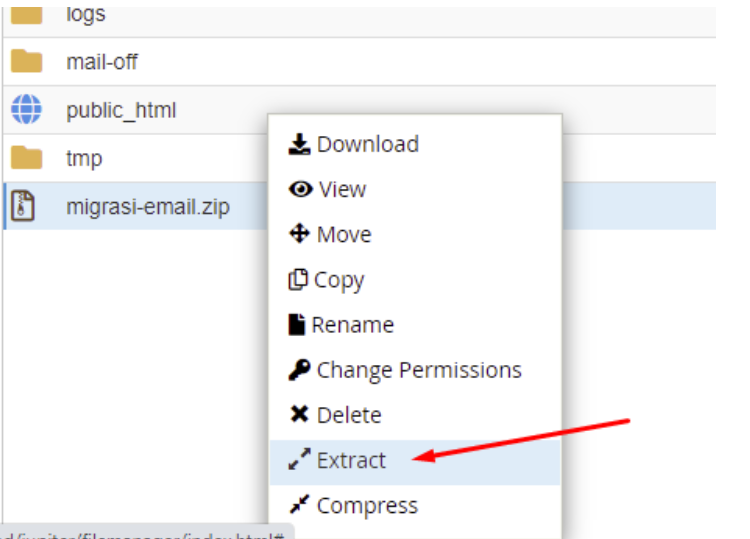
Selanjutnya akan muncul kotak dialog seperti ini, lanjut dengan klik extract files.

Tunggu beberapa saat hingga proses extract file selesai.

8. Akses Email Account
Klik pada fitur Email Accounts di cPanel Anda
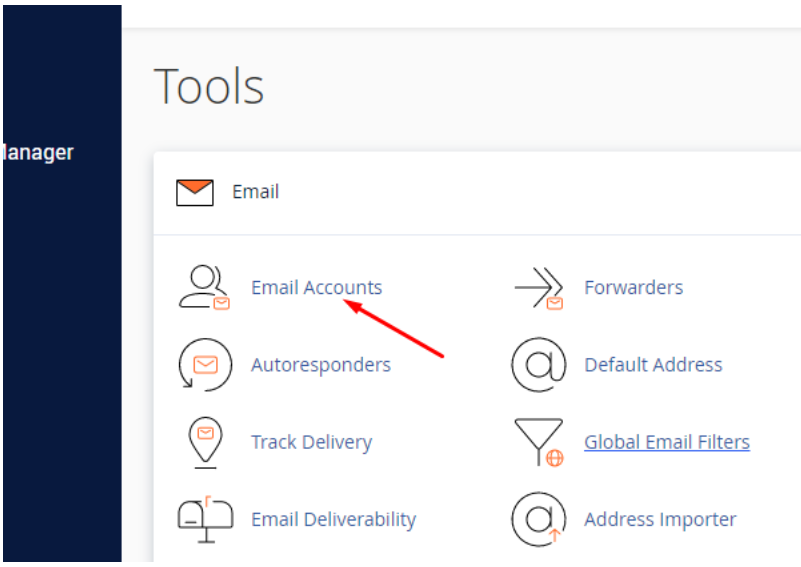
Maka Email Anda akan muncul seperti gambar di bawah ini
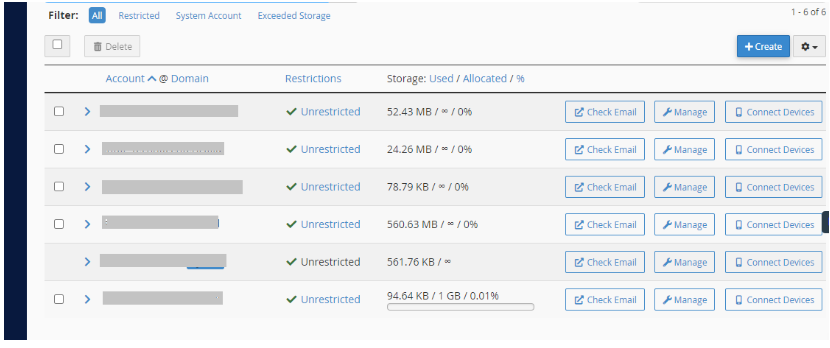
9. Coba Login Email
Klik check email untuk langsung login ke email Anda. Atau Anda bisa juga login melalui https://namadomain/webmail
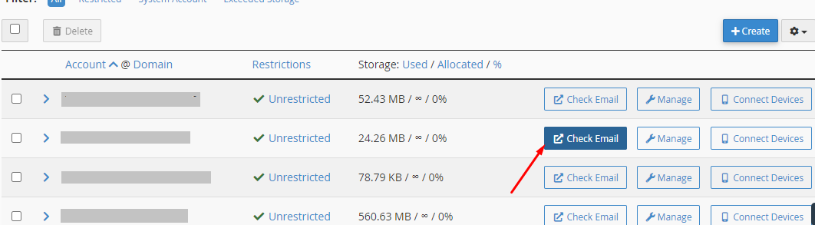
10. Lakukan Test Kirim dan Terima Email
Selanjutnya lakukanlah testing untuk mengirim dan terima email Anda.
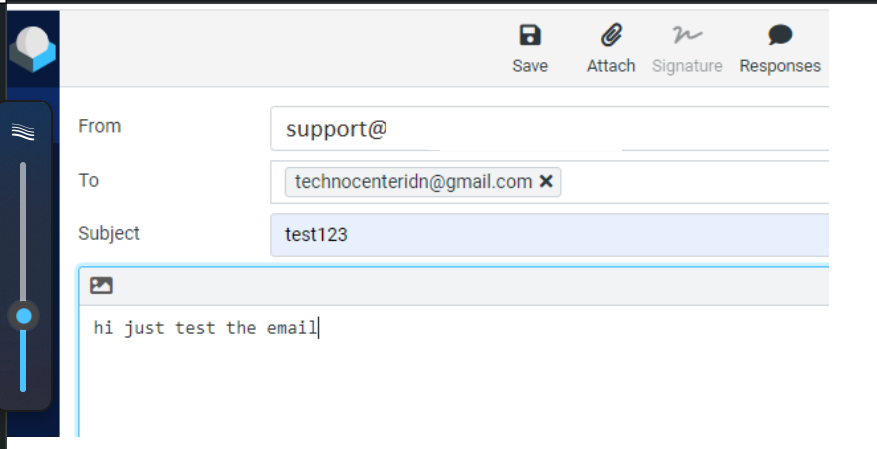
Nah itulah informasi mengenai migrasi email hosting antar cpanel dari cpanel. Gimana cukup mudah kan? dengan Langkah yang singkat proses migrasi email hosting bisa dilakukan dengan lancar.
